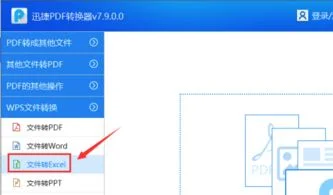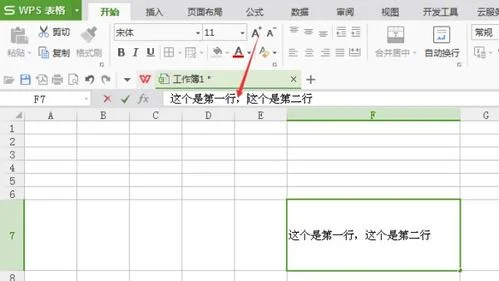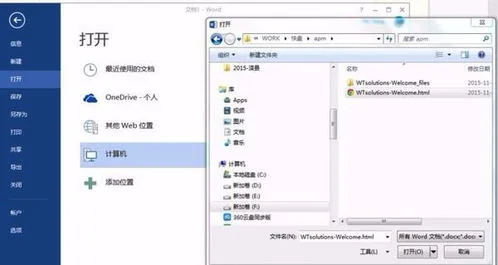1.请问EXCEL中时间怎么求和?
最近,本学校的电教小组为了教学方面的任务日夜加班,按照学校的职责制度,应该有一定的报酬。
因此,学校要求把每天的加班时间统计出来,用作日后报酬之依据。立即动手用Excel制作出一张统计表,然后如实地把每天工作的时间填进去(如图1)。
在E5单元格里输入“=D5-C5”,这天的工作时间就计算出来了,其他单元格进行复制就可以了。 就这样不知不觉地工作了一个星期左右才完成学校交给的任务(当然是边教学边工作)。
时间怎么不对了 最后在E16单元格里把这些时间求和时,问题出现了(如图1),怎么才工作1∶30?是不是操作错误?重新计算一次,问题还是如此。看来是别的原因,人工计算又不甘心,于是就开始认真分析起来,最后发现:Excel对时间求和的计算是以24小时为基准,即满了24小时后又从0开始,所以就出现了上面的这种情况。
图1 找个解决办法吧 通过对时间函数的研究,终于找到了解决问题的办法,即把时间转换成小时后再来进行求和计算,那么就需要在E5单元格里输入“=SUM(HOUR(SUM(D5,-C5)),MINUTE(SUM(D5,-C5))/60)”。 它的意思是:把D5与C5两个单元格里的时间的差分别转换为小时与分钟,再把分钟转换成小时,最后把它们相加起来,然后再复制到其他单元格,结果如图2所示(值得大家注意的是:E5至E16的这些单元格的格式必须设置成常规格式,不然还是不能正确地显示)。
图2 顺便再多说几句,有时把开始的时间填上了,而还不知道什么时候结束时,时间的计算就会出现错误提示“#NUM!”。这虽然不影响以后时间的计算,但总觉得看起不舒服,怎样解决这个问题呢?其时很简单,只要用上逻辑判断IF语句,问题就迎刃而解了。
在语句中加入:“=IF(OR(A5="",B5=""),"",SUM(HOUR(SUM(B5,-A5)),MINUTE(SUM(B5,-A5))/60))”,它的意思是:如果A5、B5中任何一个单元格为空白单元格,则不进行计算,否则就按照前面所写的语句进行计算,这样错误提示就没有了。 如果本人的这一点小小的收获能对同行有所帮助,那将是我最大的快乐,如果有感兴趣的朋友,不妨试一试。
2.wps的表格怎么求和
1、新建一个wps表格,打开wps表格。
2、在wps表格中准确的输入你要求和的数据。
3、找到菜单栏的公式,点击进入。
4、在左上角找到菜单栏的自动求和。
5、拖动鼠标选择好你想要求和的部分。
6、选好你想要求和的部分后,点击自动求和。
7、看页面的下方,求和就显示在下方,还有平均值供你参考。
8、如果你想一次性将所用的项都求和,你直接全选所有项就可以了,各项求和的结果就显示在所输数据最后一行的下一行。
3.WPS表格为何不能使用函数语言,怎么解决
创建excel:
在确保电脑上已经成功安装WPS的情况下,在电脑桌面空白位置电脑鼠标右键-》鼠标移动到新建-》点击右侧出现子菜单中Microsoft Excel 工作表进行创建。
Microsoft Excel 97-2003工作表 是兼容老版本的格式,后缀为(xls)
Microsoft Excel 工作表 是新版本的格式,后缀为(xlsx)
选中成功创建的excel文件,右键点击打开(也可以双击鼠标左键打开表格),系统会自动打开一个空的表格文档。为了测试函数,在表格中随意添加一个数字信息。
所有函数的使用方法都是大同小异,这里我就以最常用的数据求和函数为例。首先选中想要求和的数据列,点击导航栏上方求和。程序会自动将选择数据进行求和并填充到下面的一个单元格内。
需要用到更丰富的函数则需要点击导航栏上方的公式标签页切换到公式视图。该视图除了包含常用的数据函数之外还包含有日期时间、三角函数等功能强大的函数。
直接选择数据列点击求和,求和结果会默认填充到选中数据的下面一个单元格。但是很多时候我们需要求和结果显示到我们想要的位置。切换到公式试图,鼠标点击想要存放结果集的单元格,然后点击试图最前方的插入函数。
点击插入函数后程序会自动弹出函数工具框,下面默认列出了一些常用的函数项。如不能满足需要可以在上方输入框中进行检索,也可以点击下方的下拉菜单通过区分函数类别进行查找。
这里依然以求和函数为例,鼠标左键双击sum函数。数值1为计算开始列(如A1),数值2为计算第二列(如A6),程序会自动添加求和列,如需多个可以输入多条。点击确定,求和的值就会出现在之前选择的单元格中。
4.请教:excel表格求和错误,怎么回事
根据问题描述可以看到,Excel表格中的单元格f6是文本格式,求和函数对于文本格式是直接忽略的,所以会出现求和错误的现象,如何修改以及如何正确的使用函数,可以参照下方步骤。
1、演示所用的产品为office办公软件,软件版本为office家庭和学生版2016。
2、首先新建一张Excel表格并在表格中输入数据用于演示,本次所有的数据按照题目需求进行还原。
3、在默认状态下,文本格式是靠左居中的,而常规格式是靠右居中的,我们可以通过还原对齐方式来找到文本格式的单元格。
4、找到文本格式的单元格后,右键设置单元格格式将其先改为常规格式。
5、将单元格格式修改为常规之后,单元格并不会立即变成常规模式,我们此时双击单元格并将单元格文字中前面的单引号删除。
6、删除单引号后,该单元格格式才真正变为常规,此时可以看到在结果单元格中计算的数值已经正确了。